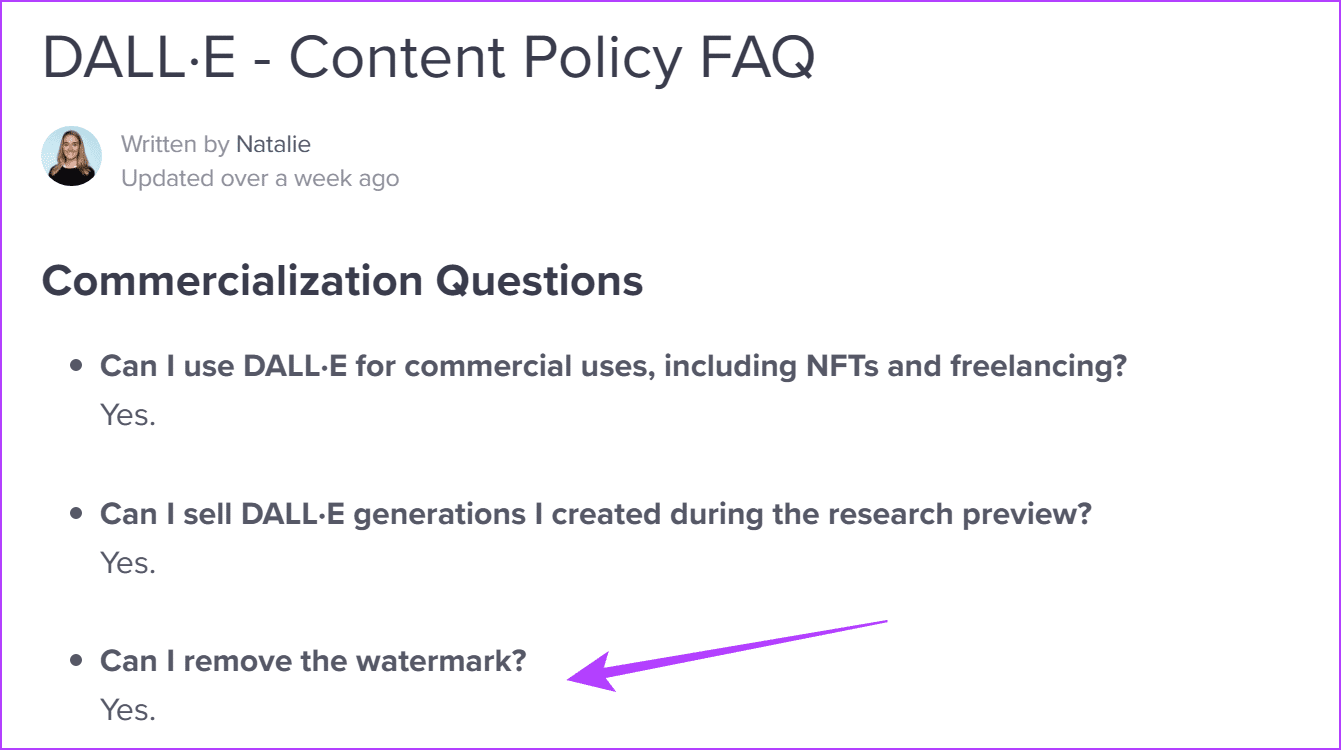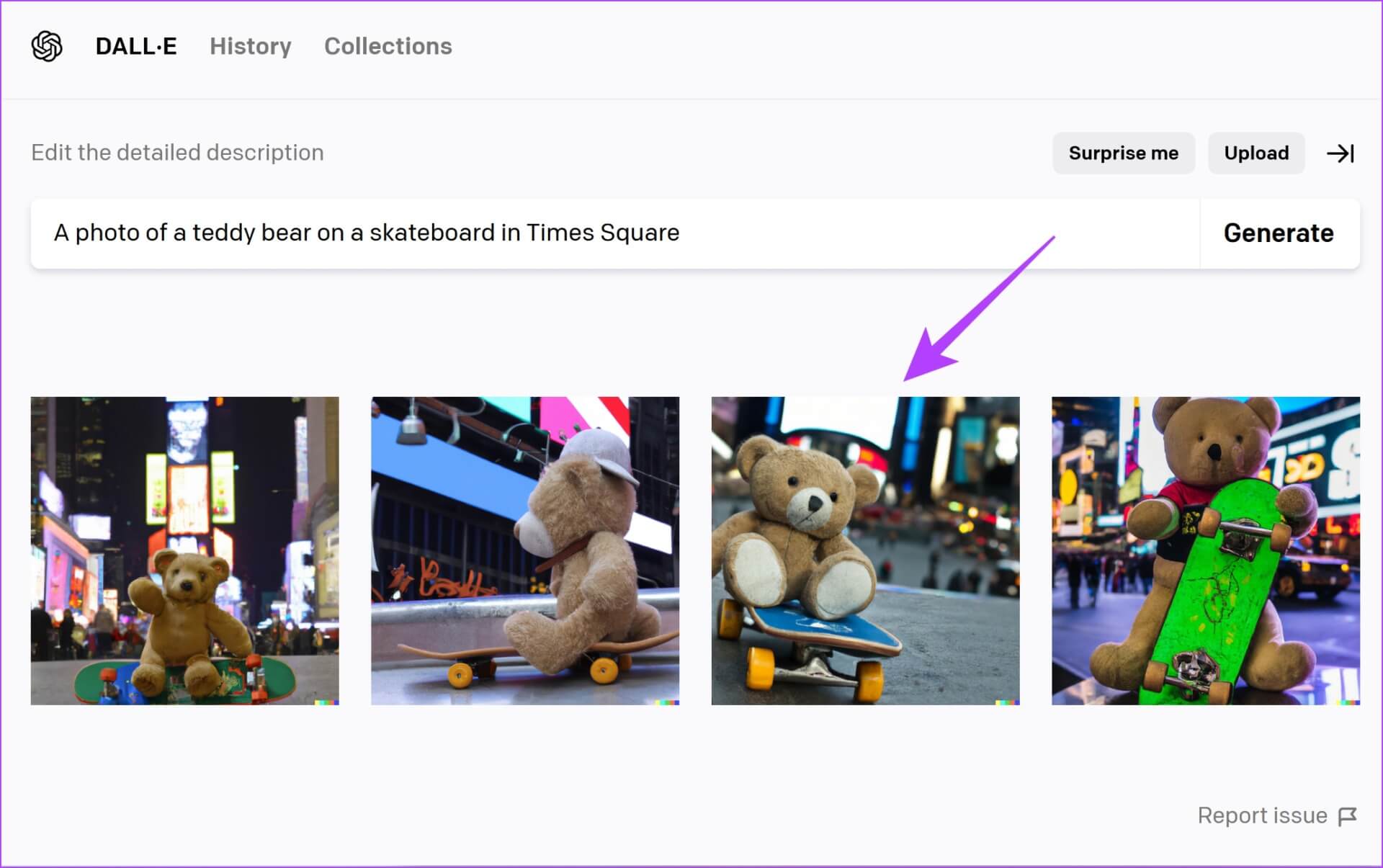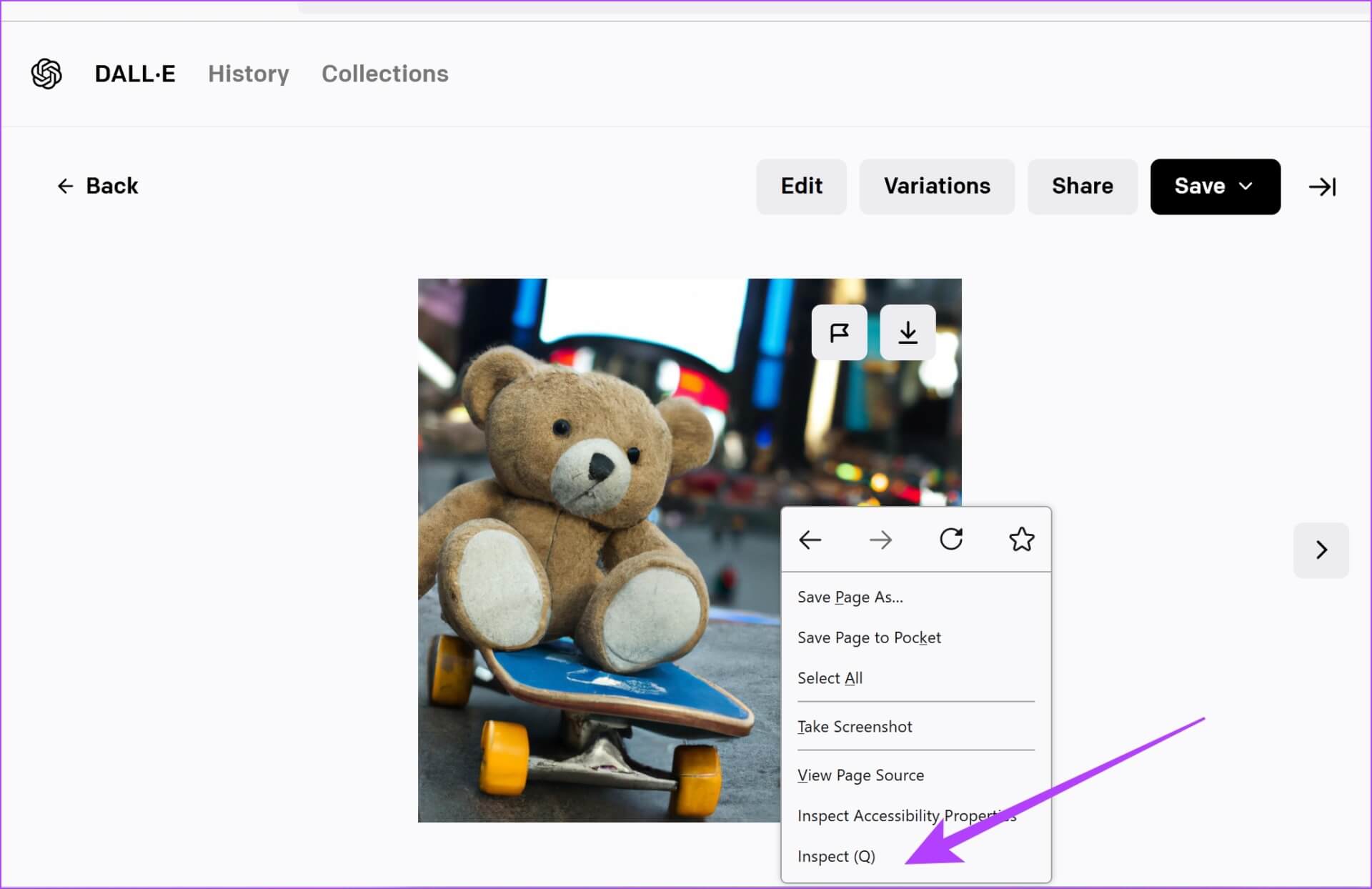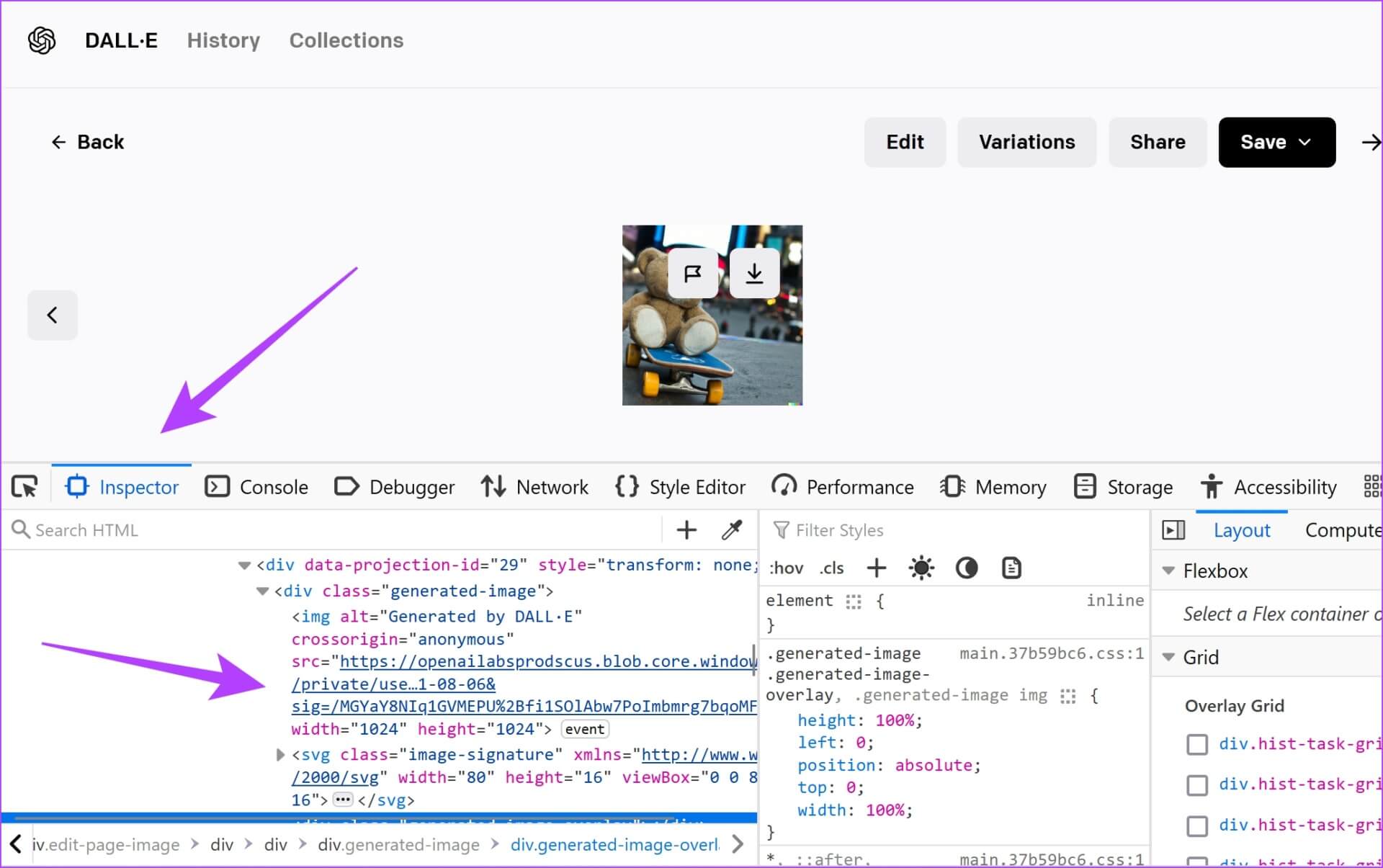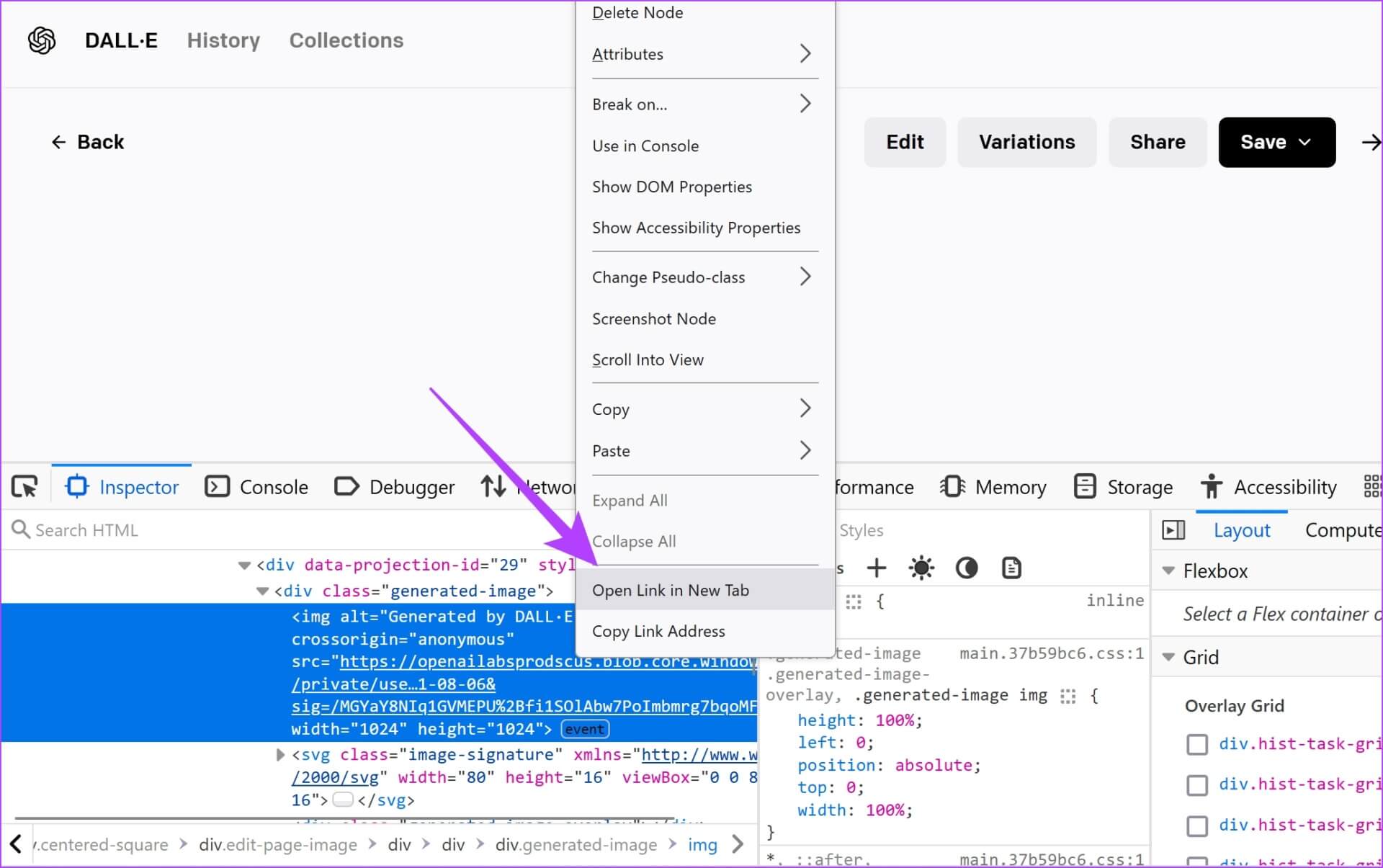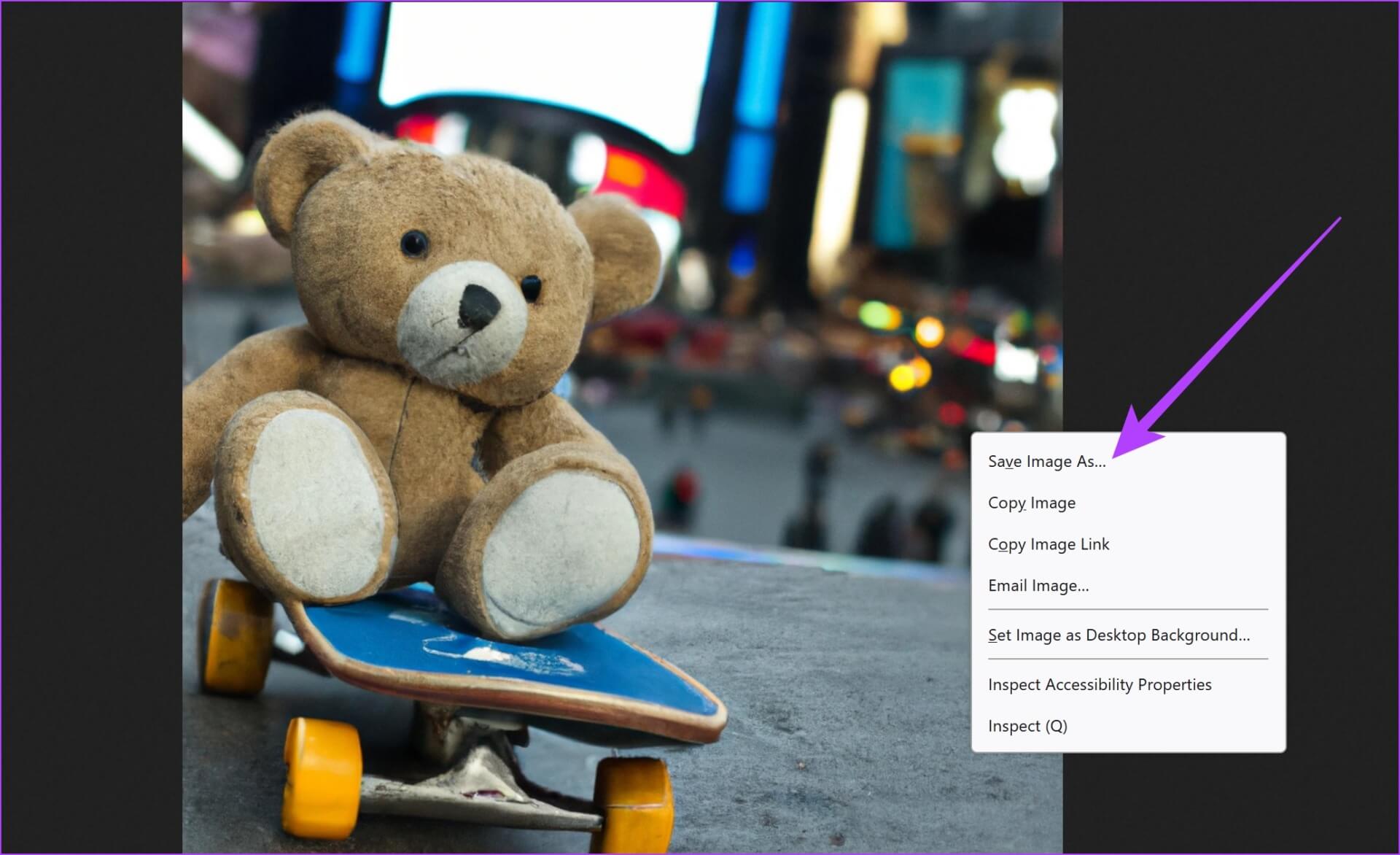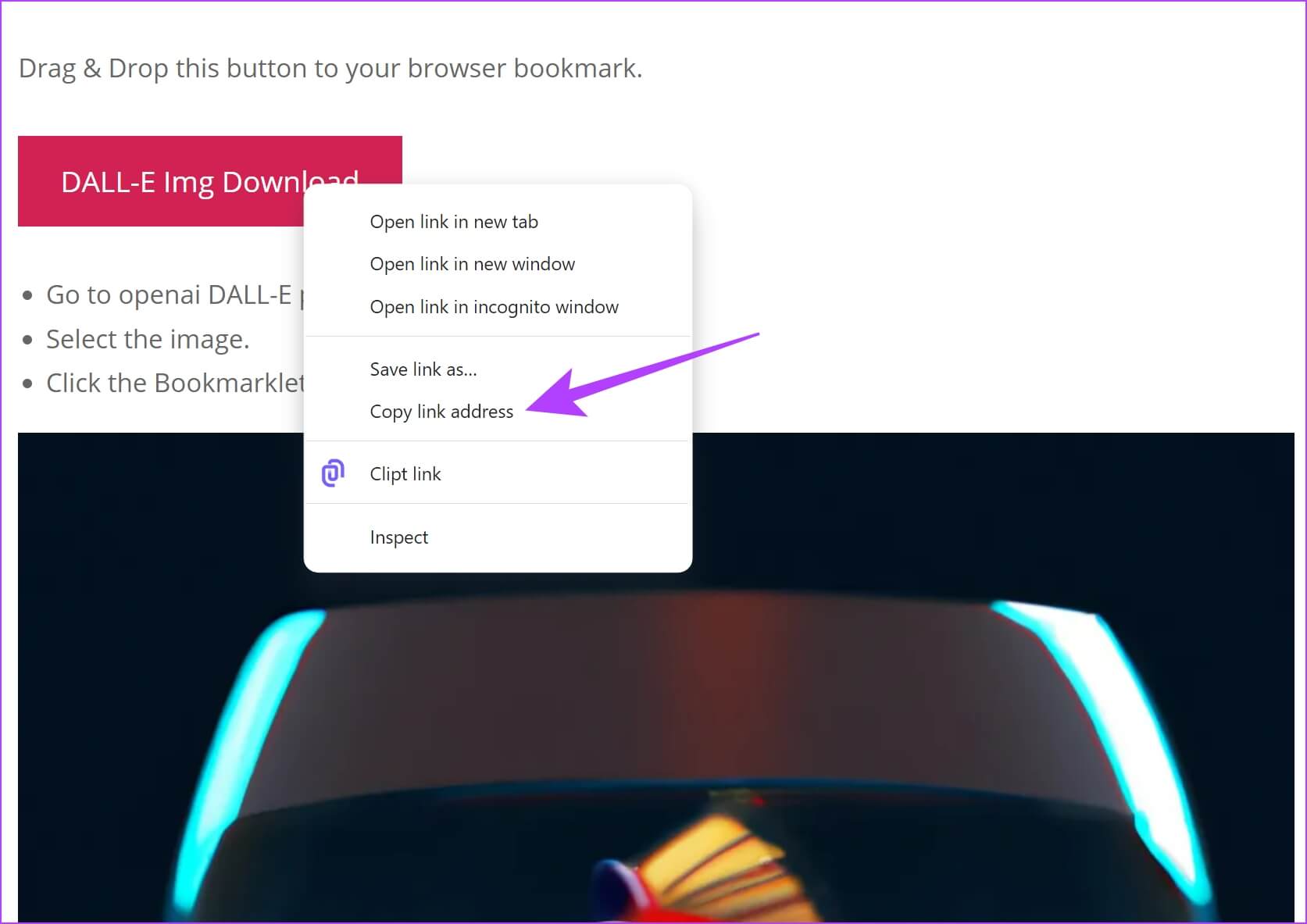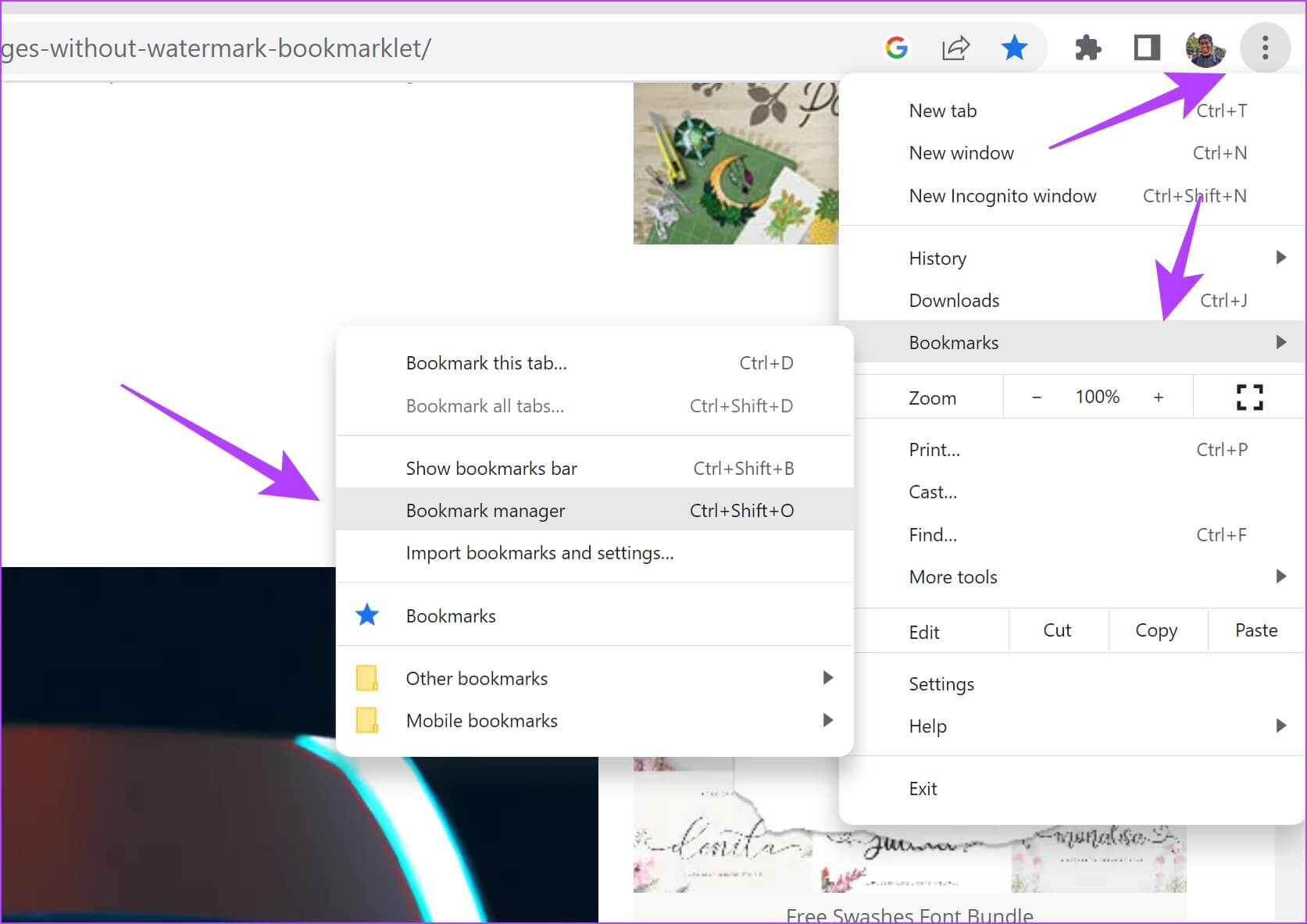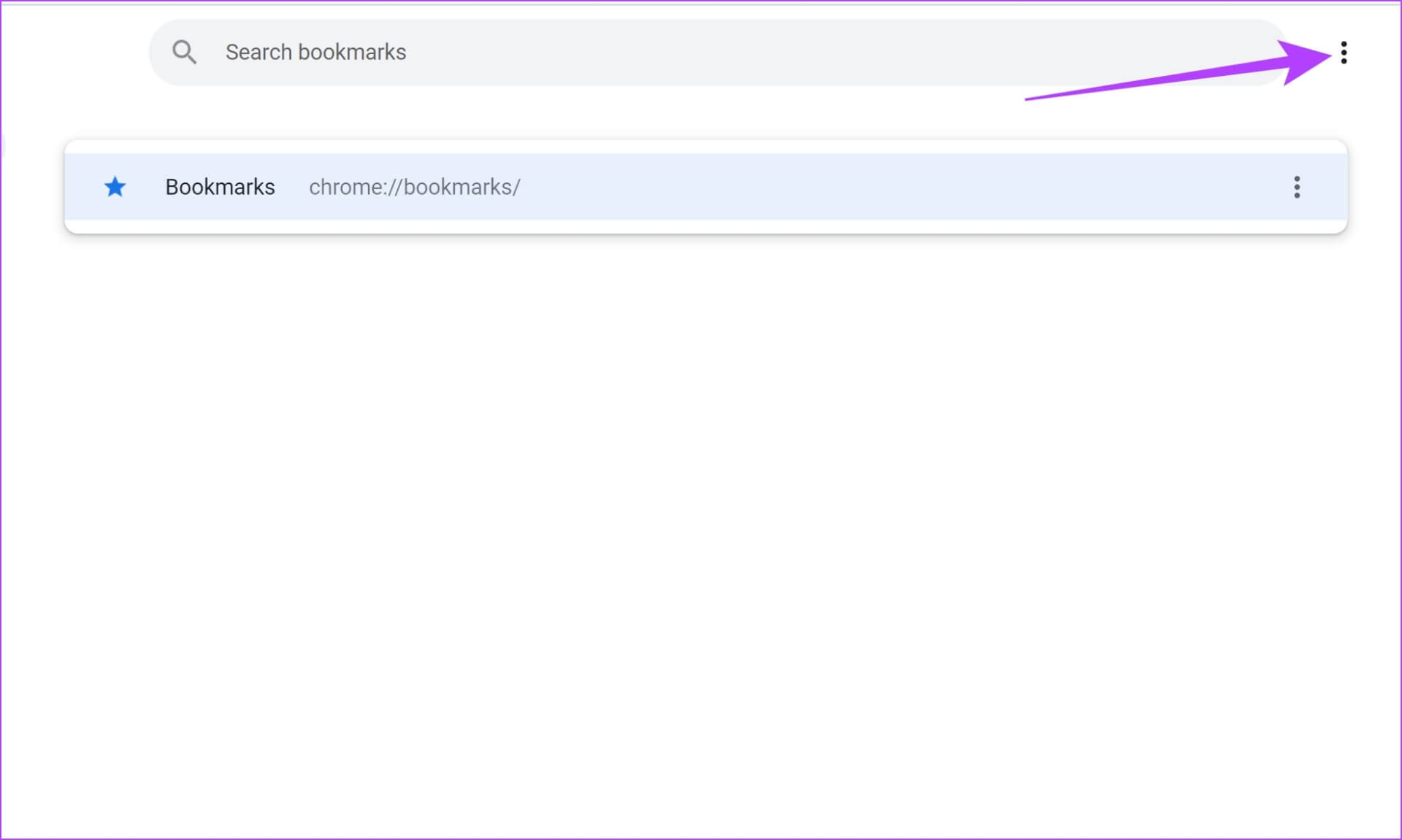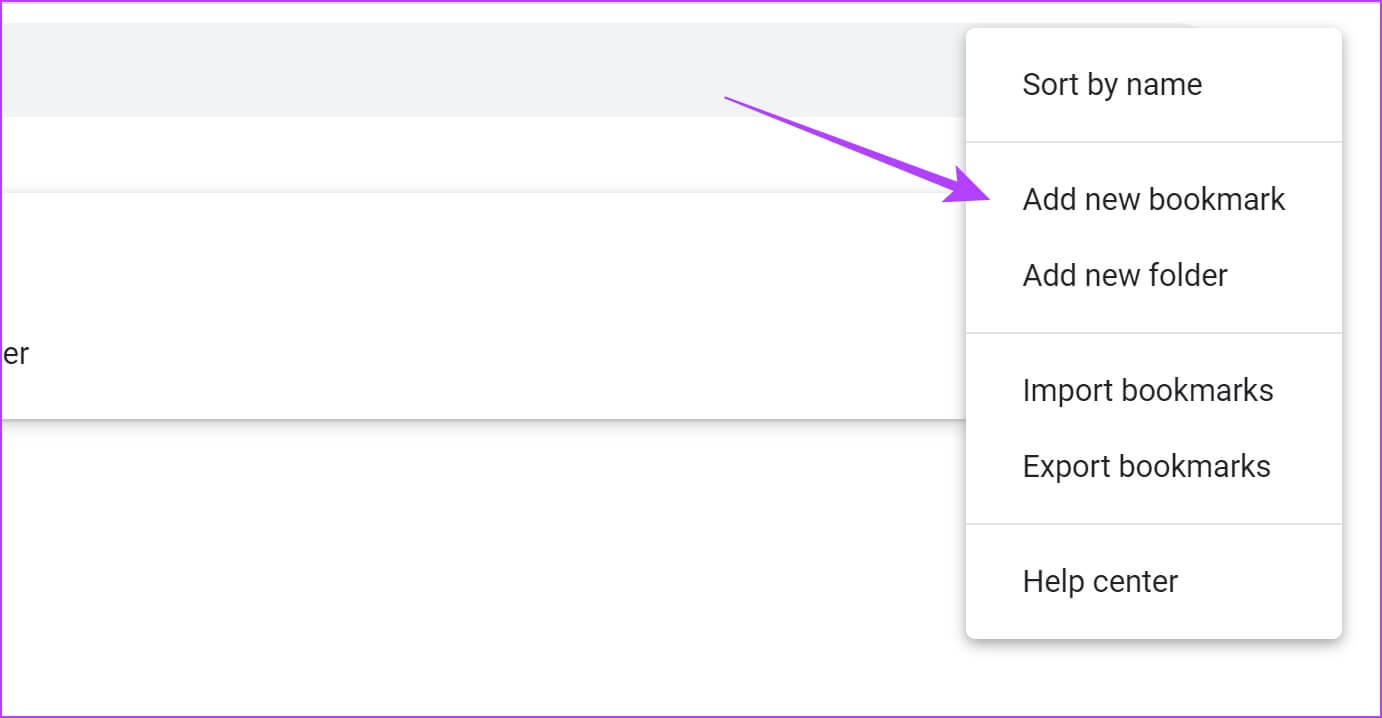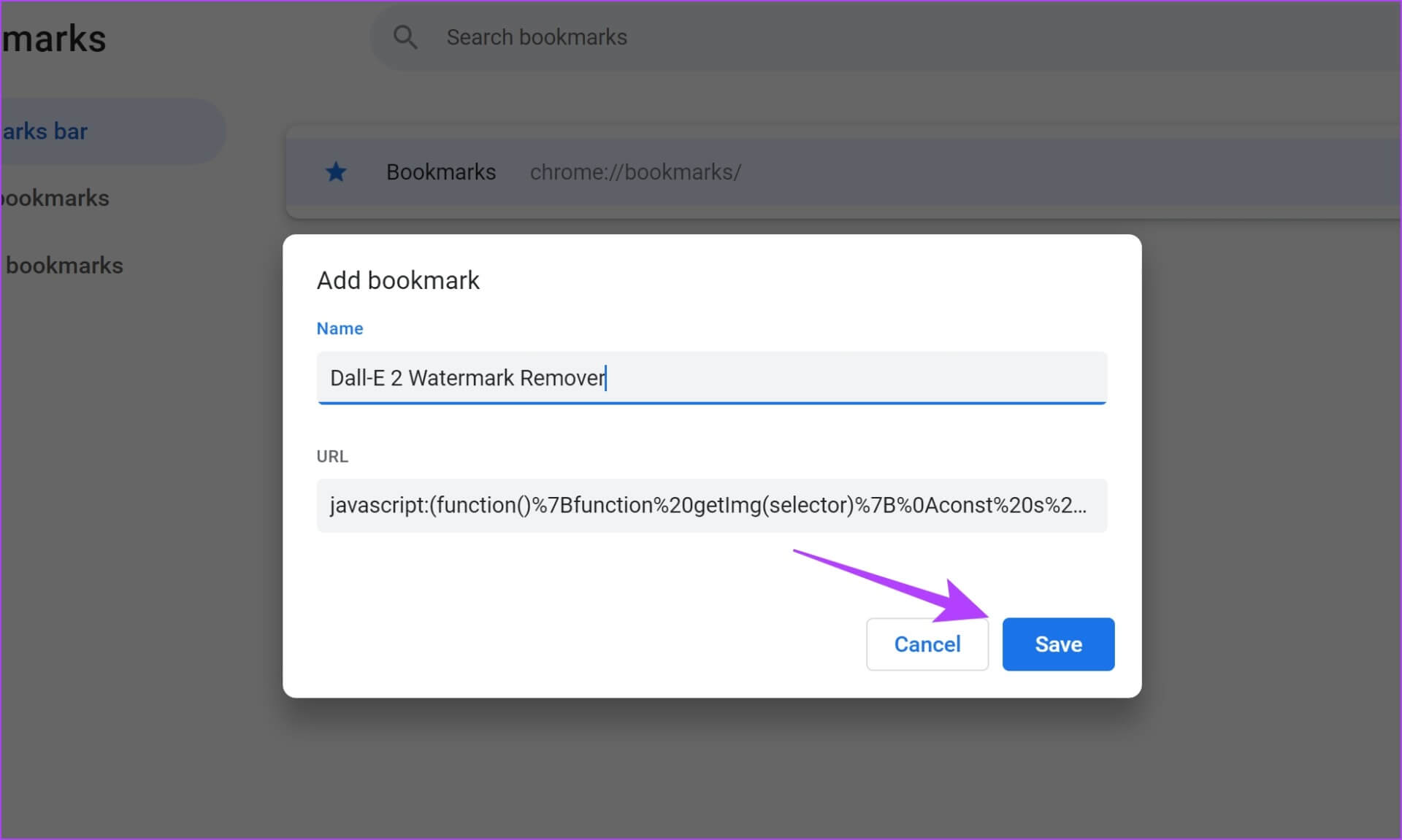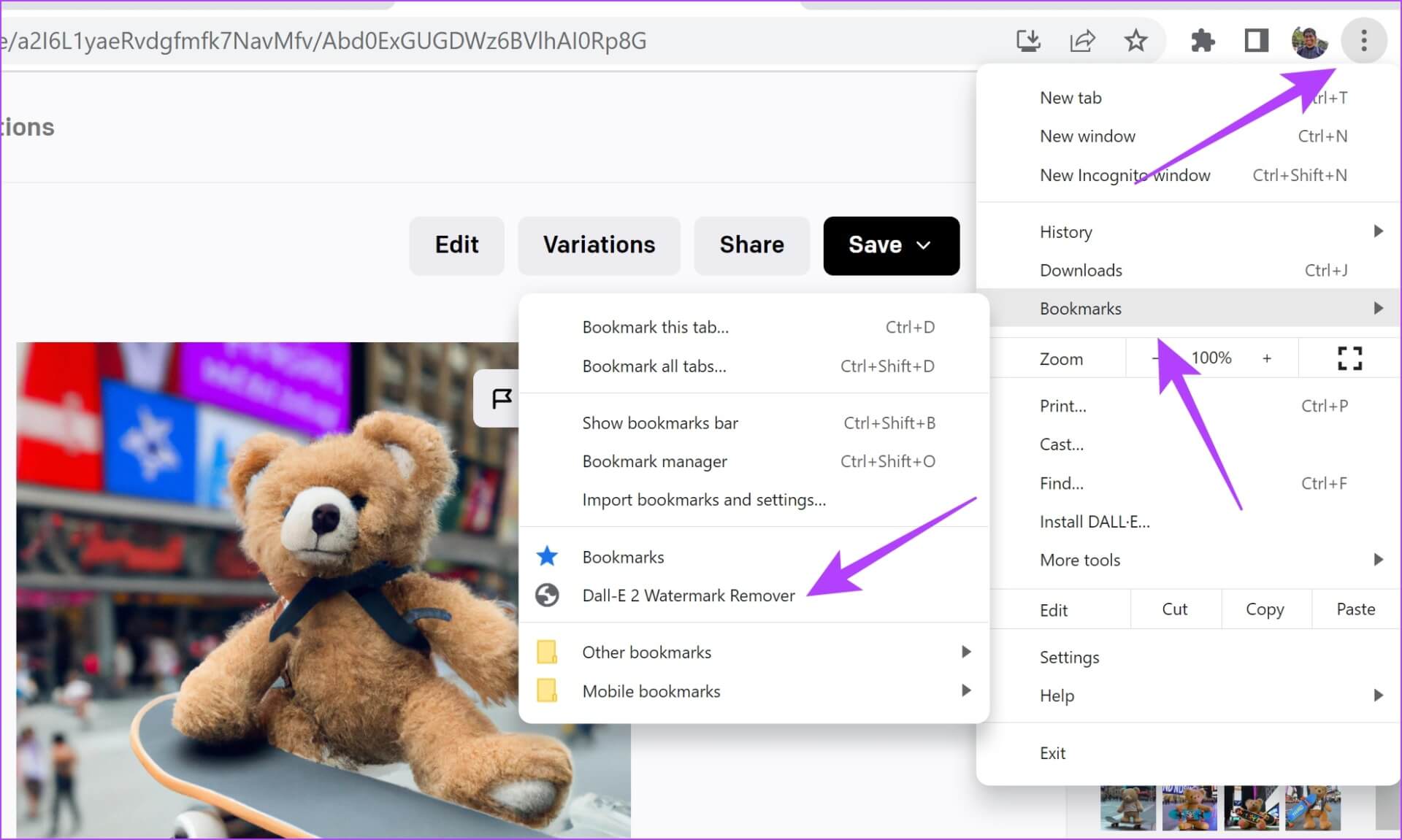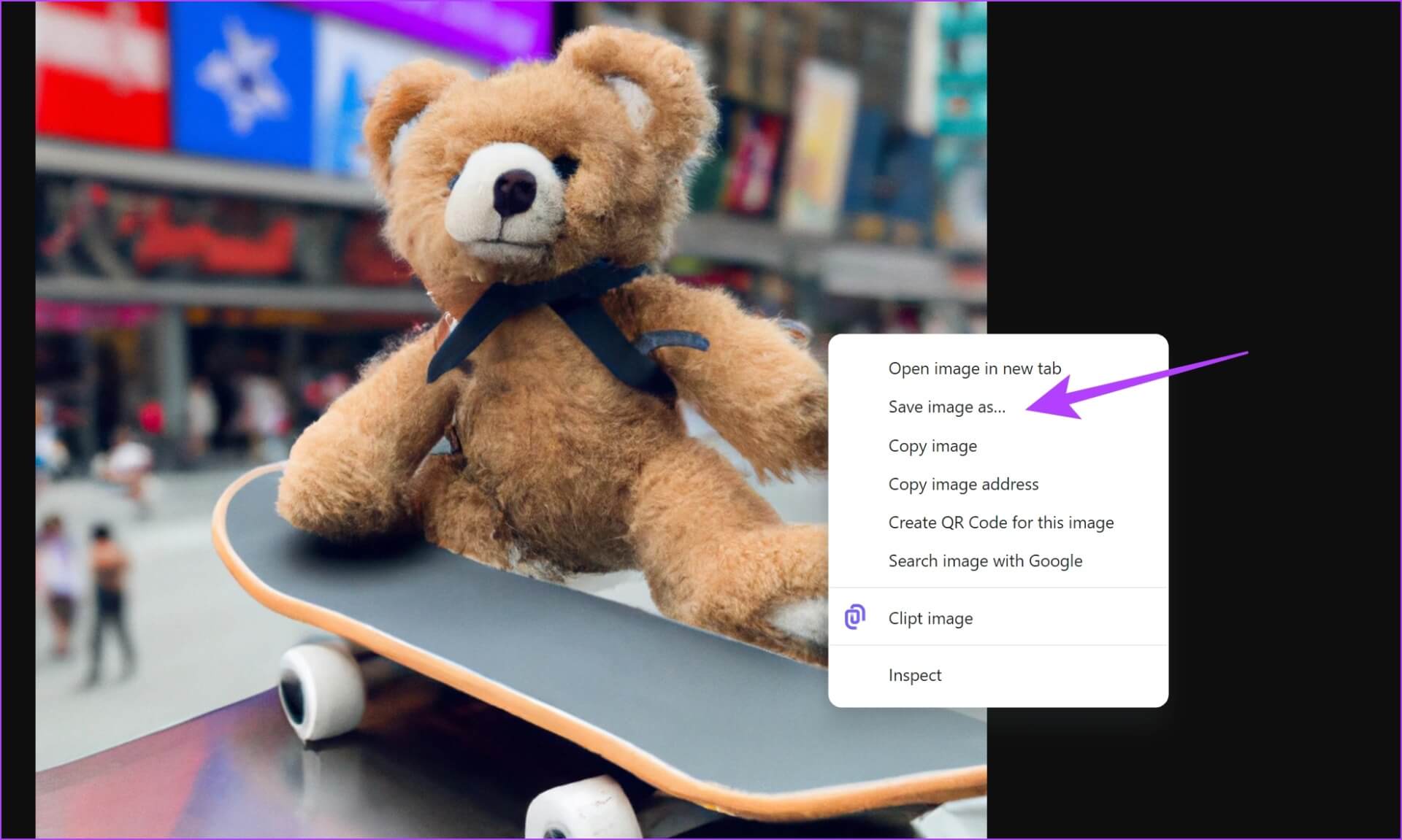So speichern Sie Dall-E 2-Fotos ohne Wasserzeichen
OpenAI löste eine Revolution aus, indem es die Massen dazu brachte, künstliche Intelligenz in ihrem täglichen Leben einzusetzen. Produkte wie der Dall-E 2 sind ein klarer Hinweis darauf, wie weit die KI fortgeschritten ist, und wir sind überrascht, die Ergebnisse zu sehen. Diese Tools sind jedoch relativ neu, so dass viele Anfragen gestellt wurden. Und eine solche Abfrage ist, wie man Dall-E 2-Bilder ohne Wasserzeichen speichert.
In diesem Artikel helfen wir Ihnen, ein mit Dall-E 2 erstelltes Bild ohne Wasserzeichen herunterzuladen. Es ist zwar sehr einfach und Sie werden es in den nächsten Abschnitten des Artikels kennenlernen, aber dürfen Sie das Wasserzeichen von einem Dall-E 2-Bild entfernen? Lass es uns herausfinden!
Lesen Sie auch: Gewusst wie Kostenlose Nutzung von Dall-E 2.
Ist es legal, ein DALL-E 2-Bild ohne Wasserzeichen herunterzuladen?
Dall-E 2 hat eine detaillierte Inhaltsrichtlinie zu Geboten und Verboten. Sie haben einige der ethischen Gründe klar dargelegt, die Sie bei der Nutzung der Plattform einhalten müssen, damit solche Tools überleben können. In Bezug auf das Wasserzeichen steht Folgendes in der Inhaltsrichtlinie: Sie können Wasserzeichen aus Dall-E 2-Bildern entfernen.
Es gibt keine versteckten Bedingungen. Sie haben eine Ein-Wort-Antwort dafür Häufig gestellte Fragen zur Inhaltsrichtlinie (Wie im Bild unten gezeigt).
Das Entfernen des Wasserzeichens bedeutet jedoch nicht, dass Sie die Tatsache ignorieren, dass das Bild von künstlicher Intelligenz generiert wurde. Die Inhaltsrichtlinie von Dall-E 2 besagt, dass Sie das Bild nach Belieben freigeben können, aber sie raten Ihnen, die Rolle und Beteiligung der KI beim Erstellen des Bildes klar anzugeben.
Beachten Sie, dass OpenAI keine Rechte an Bildern besitzt und das Bild vollständig im Besitz seines Erstellers ist. Nachdem wir nun eine gute Klarheit über das Entfernen des Wasserzeichens aus Dall-E 2-Bildern haben, sehen wir uns den schrittweisen Prozess an.
So entfernen Sie Wasserzeichen von DALL-E 2-Fotos
Es gibt zwei Möglichkeiten, Dall-E 2-Fotos ohne Wasserzeichen zu speichern. Wir haben beide Methoden unten erklärt.
1. Verwenden Sie die Entwickleroptionen, um das Wasserzeichen zu entfernen
Sie müssen auf diese Weise die Option „Element prüfen“ in Ihrem Webbrowser verwenden. Hier ist wie.
Schritt 1: Offen Dall-E 2-Website , und erstellen Bilder Klicken Sie an der Eingabeaufforderung auf das Bild, das Sie herunterladen möchten.
Schritt 2: Rechtsklick الماوس rechts und klicken Inspizieren/Inspizieren Sie den Artikel.
Schritt 3: Scrollen Sie auf der Registerkarte Inspect oder Inspector nach unten, um den Bildlink zu finden. Es wird unter dem Titel stehen „ ".
Schritt 4: Klicken Sie mit der rechten Maustaste auf den Link und klicken Sie auf "Link in neuem Tab öffnen".
Schritt 5: Ein Bild ohne Wasserzeichen wird in einem neuen Tab angezeigt. Klicken Sie mit der rechten Maustaste darauf und laden Sie das Bild herunter.
Dies war eine Möglichkeit, Dall-E 2-Fotos ohne Wasserzeichen zu speichern. Wenn Sie diese Methode jedoch etwas kompliziert finden, können Sie die nächste Methode verwenden.
2. Verwenden Sie Referenzanwendungen von Drittanbietern
Bei dieser Methode wird ein benutzerdefiniertes Lesezeichen hinzugefügt und zum Herunterladen des Bildes verwendet. Das Lesezeichen aktiviert im Wesentlichen die JavaScript-Funktion, die das Wasserzeichen aus dem Bild entfernt.
Danke Entwickler Bookmarklet Jetzt ist es ganz einfach, ein Foto ohne Wasserzeichen herunterzuladen.
Wir haben die Schritte für Google Chrome erklärt. Es bleibt jedoch auch bei anderen Browsern ähnlich. Das Wesentliche ist, dass Sie ein neues Lesezeichen erstellen müssen, indem Sie den Link manuell hinzufügen und nach dem Erstellen der Bilder auf das Lesezeichen klicken.
Schritt 1: Besuchen Sie die offizielle Seite von Bookmarklet Und scrollen Sie nach unten, um die rote Schaltfläche mit der Aufschrift zu finden "Dall-E Img-Download".
Schritt 2: Klicken Sie mit der rechten Maustaste und wählen Sie „Kopieren Sie die Linkadresse.
Schritt 3: Klicke auf Drei-Punkte-Symbol in dem Teil Oben rechts -> Lesezeichen auswählen -> Lesezeichen-Manager.
Schritt 4: Einmal Öffnen Sie den Lesezeichen-Manager , Klicken Drei-Punkte-Symbol hinzufügen Neues Lesezeichen.
Schritt 5: Klicke auf "Neues Lesezeichen hinzufügen".
Schritt 6: Fügen Sie den kopierten Link unter einem Feld ein URL Und gib ihm einen erkennbaren Namen. Klicke auf sparen.
Ihr Lesezeichen ist jetzt in Ihrem Browser gespeichert.
Schritt 7: Zurück zu den Ergebnissen Image-Erstellung auf Dall-E 2.
Schritt 8: Lokalisieren Bild die Sie ohne Wasserzeichen herunterladen möchten.
Schritt 9: Jetzt müssen Sie das Lesezeichen aktivieren. Klicke auf Drei-Punkte-Symbol -> Lesezeichen -> Lesezeichen auswählen neu erstellt.
Schritt 10: Ihr Bild wird ohne Wasserzeichen in einem neuen Tab geöffnet. Klicken Sie mit der rechten Maustaste, um das Bild herunterzuladen und zu speichern.
Dies ist alles, was Sie wissen müssen, um Dall-E 2-Fotos ohne Wasserzeichen zu speichern. Wenn Sie jedoch weitere Fragen dazu haben, können Sie den FAQ-Abschnitt unten lesen.
Fragen und Antworten zu Bildern von DALL-E 2
1. Hat Dall-E 2 Wasserzeichen in der kostenpflichtigen Version?
Ja, es gibt auch Wasserzeichen in der kostenpflichtigen Version.
2. Ist Dall-E 2 Open Source?
Ja, Dall-E 2 ist Open-Source-Software.
3. Welche Auflösung haben die Dall-E 2-Bilder?
Standardmäßig haben Dall-E 2-Bilder eine Größe von 1024 x 1024 Pixel.
Laden Sie DALL-E 2-Bilder ohne Wasserzeichen herunter
Wir hoffen, dieser Artikel hat Ihnen geholfen, Dall-E 2-Fotos ohne Wasserzeichen herunterzuladen. Es wäre einfach, wenn Dall-E 2 eine Option in der App selbst anbieten würde, aber sie würden es vorziehen, das Wasserzeichen hinzuzufügen.
Daher müssen Sie diese Lösungen verwenden, um das Wasserzeichen zu entfernen. Aber am Ende funktioniert es gut und ist die paar zusätzlichen Klicks wert! Für dich Weitere nützliche Tipps zum Erstellen beeindruckender Bilder mit dem Dall-E 2.